Vaadake malli kirjeldust, et teada saada, kas see on mõeldud kasutamiseks koos Avery kaardipaberiga, ja juhul, kui on, siis millised tüübinumbrid sobivad. Kui teil on uuema numbriga Avery paber kui Publisheri valmismallid, saate otsida veebist toimiva Publisheri malli.
Publisheri mallid leiate avalehelt, mis kuvatakse, kui avate Publisheri ilma esmalt mõnda olemasolevat faili avamiseks valimata. Lisaks saate sellele lehele minna, valides Fail >Uus.
Avery malli otsimine
-
Klõpsake avalehel valikut Valmis ja valige mallikategooria.
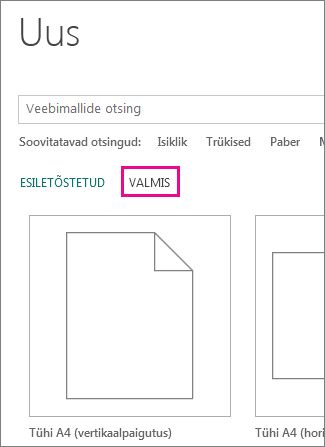
-
Klõpsake malli ja vaadake kirjeldust, et teada saada, kas see mall on mõeldud teie Avery tüübinumbri jaoks (nt Avery 8371).
-
Kui on, klõpsake publikatsiooni alustamiseks valikut Loo.
Malli värve, fonte, teksti ja pilte saab muuta pärast seda, kui olete klõpsanud valikut Loo.
Avery malli veebist otsimine
-
Veebist uusimate Avery mallide otsimiseks tippige otsinguväljale Avery või Avery tüübinumber (nt Avery 8371).
-
Klõpsake malli ja vaadake kirjeldust, et kindlaks teha, kas see mall on mõeldud teie Avery tüübinumbri jaoks.
-
Publikatsiooni alustamiseks klõpsake valikut Loo.
Malli värve, fonte, teksti ja pilte saab muuta pärast seda, kui olete klõpsanud valikut Loo.
Publisheri mallide kohta lisateabe saamiseks vt Publikatsiooni loomine mallist, Voldiku tegemine ja Voldikumallide otsimine.










